Specialiųjų simbolių įterpimas į Word 2010
Kartais gali prireikti įterpti neįprastą simbolį į Word 2010 dokumentą. Perskaitykite, kaip lengvai tai padaryti su mūsų patarimais ir simbolių sąrašu.
Galite išsaugoti savo Word dokumentą PDF arba XPS formatu. Tai abu puslapių išdėstymo formatai, o šio formato failai yra skirti rodyti puslapius tiksliai tokius, kokie jie bus spausdinami. Jie nėra sukurti taip, kad juos būtų lengva redaguoti. Galite išsaugoti, pavyzdžiui, sutartį šiuo formatu arba paruoštą spausdinti brošiūrą.
PDF reiškia puslapio aprašymo formatą. Tai labai populiarus „Adobe“ formatas. Kiekvienas, turintis nemokamą programą „Adobe Reader“, gali skaityti PDF failus. XPS yra „Microsoft“ atitikmuo; yra turi panašių funkcijų ir savybių ir gali būti atidaryta naudojant XPS Reader programą, kuri pateikiama su Windows Vista ir naujesnėmis versijomis.
Spustelėkite Failas → Eksportuoti.
Spustelėkite Sukurti PDF / XPS dokumentą.
Spustelėkite Sukurti PDF/XPS. Atsidaro dialogo langas Paskelbti kaip PDF arba XPS.
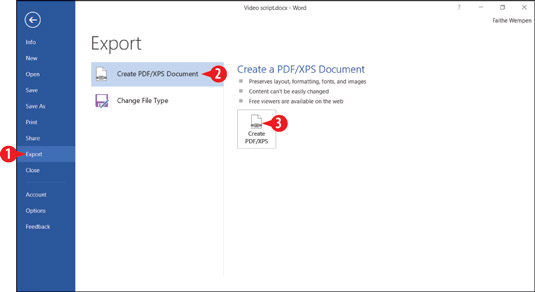
Išsaugokite dokumentą kaip PDF arba XPS failą.
Jei norite, pakeiskite failo pavadinimą lauke Failo pavadinimas.
Atidarykite išskleidžiamąjį sąrašą Įrašyti kaip tipą ir pasirinkite PDF arba XPS dokumentas, kaip norite.
Skiltyje Optimizuoti, spustelėkite Standartinis arba Minimalus dydis.
5 veiksme daugeliu atvejų naudokite Standartinį. Minimalus dydis sumažina failo skiriamąją gebą, nes sumažėja jo dydis. Mažesnis dydis gali būti naudingas siunčiant dokumentą el. paštu, jei dokumento kokybė (raiška) nėra svarbi.
Atlikę 6 veiksmą, galite spustelėti mygtuką Parinktys, kad atsirastų dialogo langas su dar daugiau gauto PDF arba XPS failo parinkčių.
Jei norite, pažymėkite arba išvalykite žymės langelį Atidaryti failą po paskelbimo. Jei pažymėta, ši parinktis atidaro PDF arba XPS failą atitinkamoje skaitytuvo programoje, ne Word, kai išsaugosite.
Spustelėkite Paskelbti.
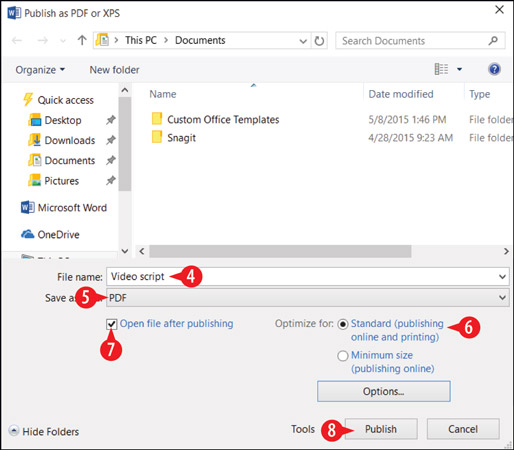
Nurodykite PDF arba XPS failo išsaugojimo parinktis.
Kartais gali prireikti įterpti neįprastą simbolį į Word 2010 dokumentą. Perskaitykite, kaip lengvai tai padaryti su mūsų patarimais ir simbolių sąrašu.
„Excel 2010“ naudoja septynias logines funkcijas – IR, FALSE, IF, IFERROR, NOT, OR ir TRUE. Sužinokite, kaip naudoti šias funkcijas efektyviai.
Sužinokite, kaip paslėpti ir atskleisti stulpelius bei eilutes programoje „Excel 2016“. Šis patarimas padės sutaupyti laiko ir organizuoti savo darbalapius.
Išsamus vadovas, kaip apskaičiuoti slankiuosius vidurkius „Excel“ programoje, skirtas duomenų analizei ir orų prognozėms.
Sužinokite, kaip efektyviai nukopijuoti formules Excel 2016 programoje naudojant automatinio pildymo funkciją, kad pagreitintumėte darbo eigą.
Galite pabrėžti pasirinktus langelius „Excel 2010“ darbalapyje pakeisdami užpildymo spalvą arba pritaikydami ląstelėms šabloną ar gradiento efektą.
Dirbdami su laiko kortelėmis ir planuodami programą „Excel“, dažnai pravartu lengvai nustatyti bet kokias datas, kurios patenka į savaitgalius. Šiame straipsnyje pateikiami žingsniai, kaip naudoti sąlyginį formatavimą.
Sužinokite, kaip sukurti diagramas „Word“, „Excel“ ir „PowerPoint“ programose „Office 365“. Daugiau informacijos rasite LuckyTemplates.com.
„Excel“ suvestinės lentelės leidžia kurti <strong>pasirinktinius skaičiavimus</strong>, įtraukiant daug pusiau standartinių skaičiavimų. Šiame straipsnyje pateiksiu detalius nurodymus, kaip efektyviai naudoti šią funkciją.
Nesvarbu, ar dievinate, ar nekenčiate Word gebėjimo išjuokti jūsų kalbos gebėjimus, jūs turite galutinį sprendimą. Yra daug nustatymų ir parinkčių, leidžiančių valdyti „Word“ rašybos ir gramatikos tikrinimo įrankius.





